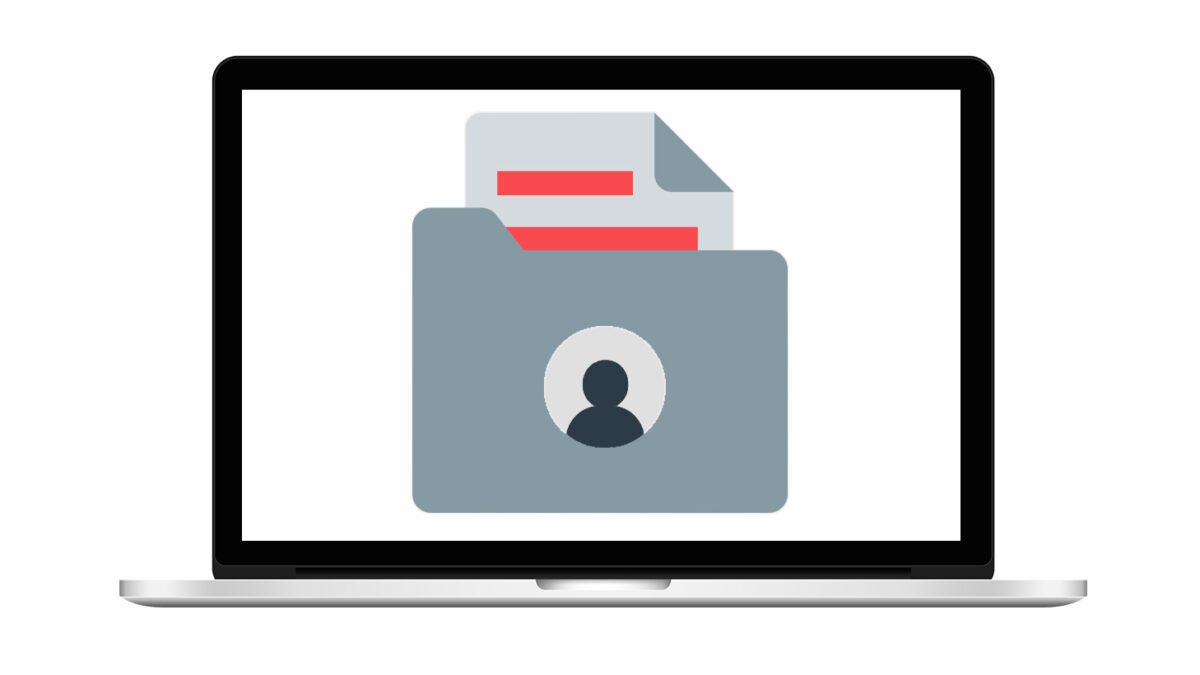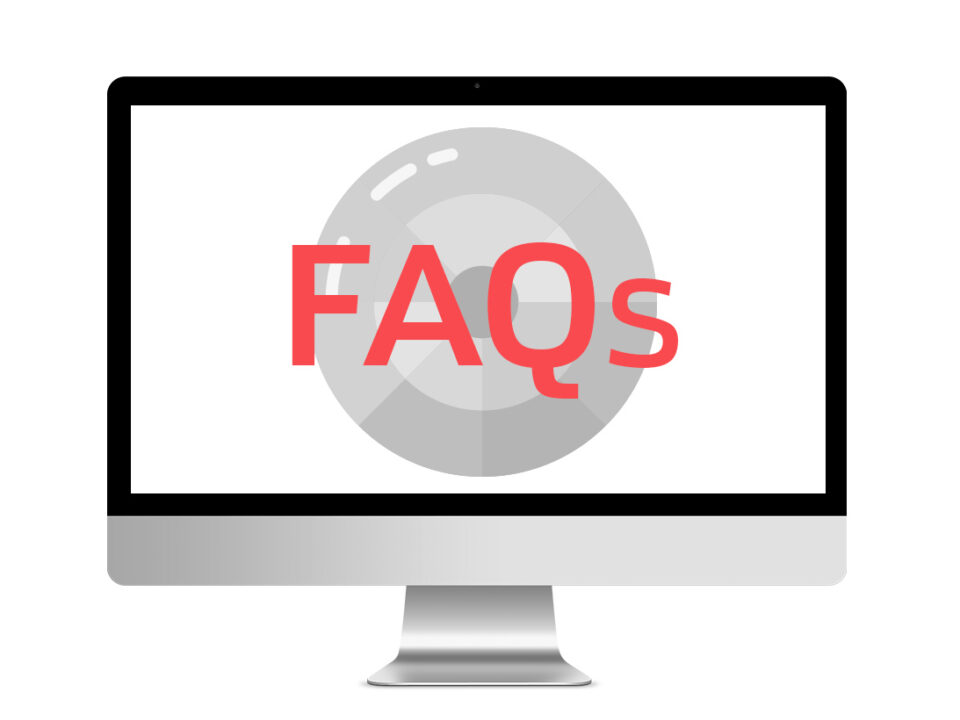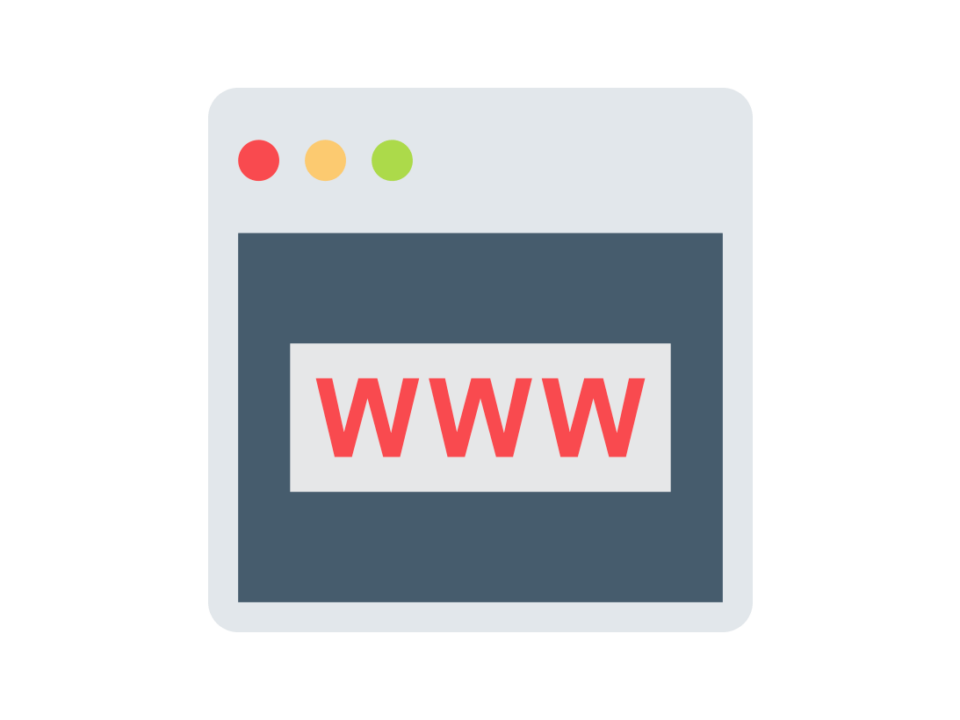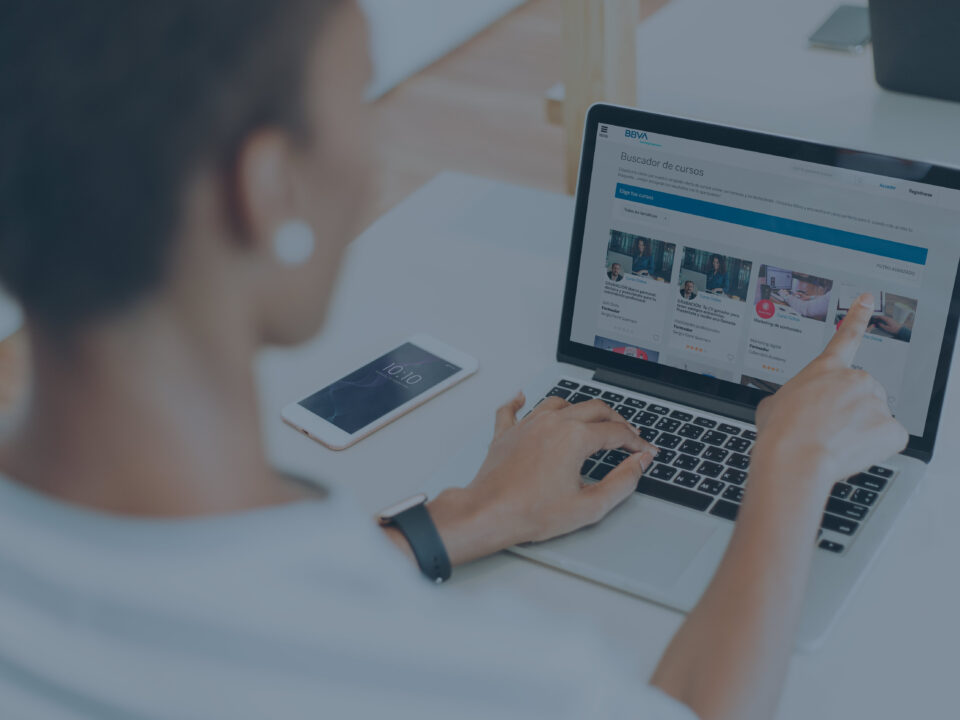Para que tus usuarios puedan disfrutar de tus cursos, tendrá que registrarse a tu plataforma de formación. Con el plan Advance de Foxize Cloud puedes personalizar los parámetros de registro que debe introducir el usuario a través de “Configuración” > “Campos de registro”.
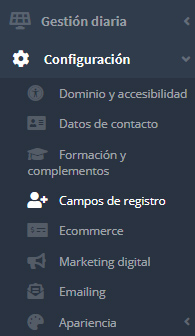
1- Campos de registro
Dentro verás el listado con todos los campos activos, inactivos, obligatorios o no. Los campos “Nombre”, “Apellido”, “Email”, “Contraseña” y “Verificación de contraseña” son campos imprescindibles para el registro y no podrás eliminarlos.
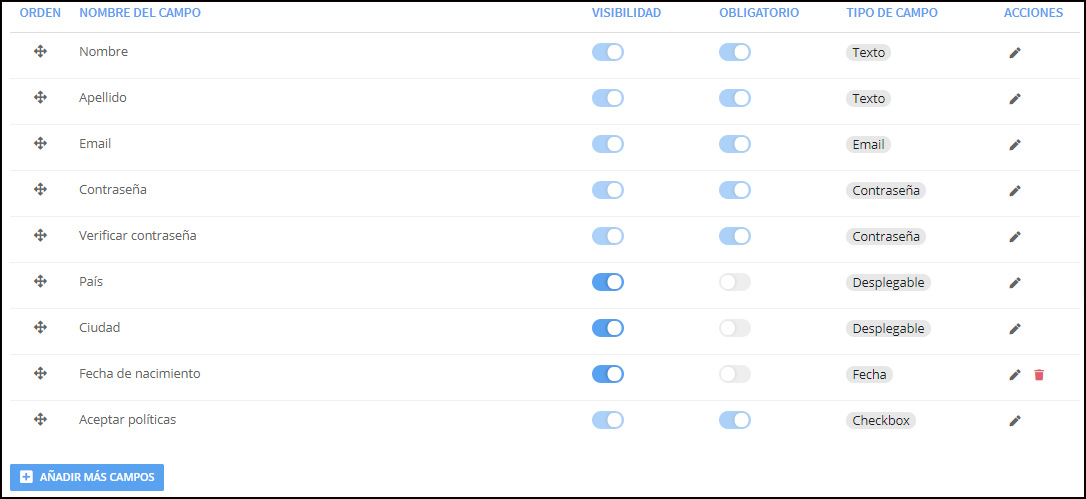
En este listado también podrás modificar el orden de cada campo haciendo clic en la cruz y arrastrando a la posición deseada. En acciones puedes también editar el copy de los campos, es decir, lo que se verá el usuario cuando acceda a la página de registro.
También puedes crear tu propio campo personalizado. Para ello, haz clic en “Añadir más campos” debajo de la lista.
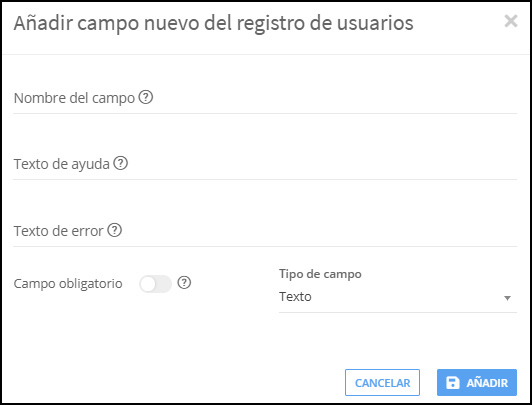
Deberás ponerle un nombre al campo (que se mostrará en el registro y verán los usuarios), un texto de ayuda (explicación de ese campo, se mostrará dentro del recuadro del formulario) y un texto de error (aparecerá en rojo cuando no se haya rellenado bien el campo).
Además, deberás especificar si es un campo obligatorio o no. Si activas esta opción, el usuario no podrá proceder al registro sin antes rellenar ese campo. Aparecerán con un asterisco (*) rojo al lado del nombre.
Existen 6 tipos de campo para rellenar:
- Texto: para introducir nombres, apellidos…
- Numérico: para introducir edad, año…
- Alfanumérico: para introducir direcciones, dni, texto en general.
- Fecha: el usuario podrá introducir la fecha directamente en formato dd/mm/aaaa o seleccionarlo desde un calendario.
- Desplegable: para introducir país, ciudad, valoraciones…
- Alternativa: El usuario deberá marcar entre una opción u otra.
Para comprobar como ha quedado la página de registro de tu escuela, puedes acceder a tu frontend a través del icono de la caja situado en la parte superior de tu plataforma de gestión de formación.
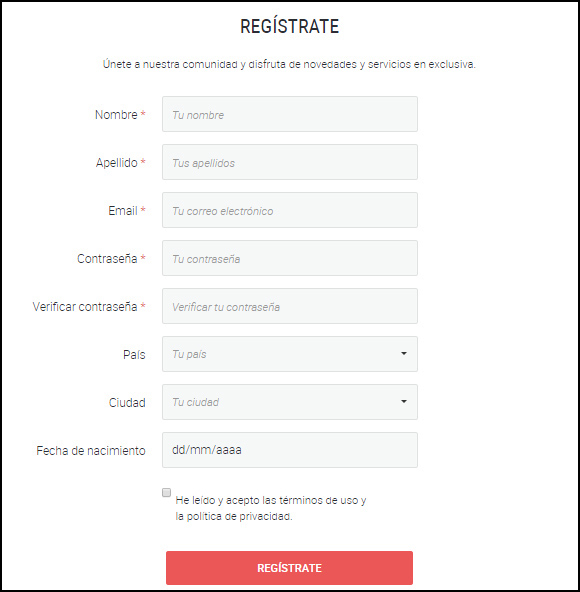
2- Políticas legales
En este apartado podrás personalizar los campos relacionados con los mensajes de cookies y la aceptación de políticas legales. Podrás activar y desactivar qué campos son visibles para el usuario. Dentro de cada apartado encontrarás un ejemplo de texto para que te sirva de guía.
- Aceptación de cookies: El usuario debe dar su consentimiento expreso al uso de cookies en la plataforma. Las cookies se instalan en el navegador del usuario si se utilizan herramientas de análisis de su comportamiento en la web, como Google Analytics.
- Aceptación términos de uso y políticas de privacidad: El usuario debe dar su consentimiento expreso conforme acepta los términos de uso y políticas de privacidad según el Reglamento General Protección de Datos (RGPD). Puedes modificar el texto descriptivo que verá el usuario.
- Nota legal pie del formulario: Opcionalmente, se puede introducir una nota legal debajo del formulario de registro. Es una buena práctica recomendada.
- Nota legal pie del email: Opcionalmente, se puede introducir una nota legal en el pie de todos los emails que reciben los usuarios. Es una buena práctica recomendada.
Si tienes cualquier duda o quieres personalizar las plantillas de tus emails, puedes ponerte en contacto con nosotros a través de la pestaña «Ayuda» en tu administrador de la plataforma o escribiéndonos un correo a: soporte@foxizecloud.com